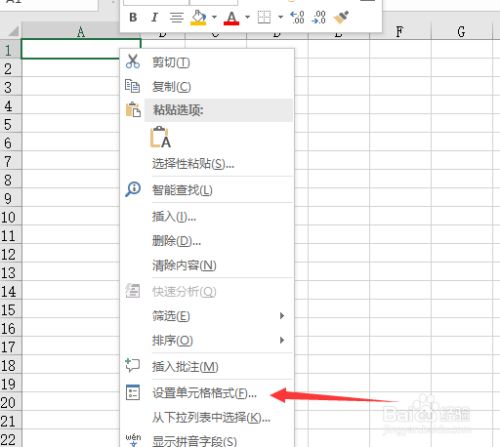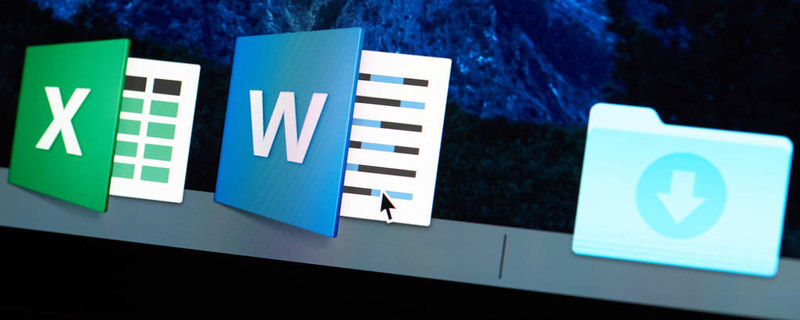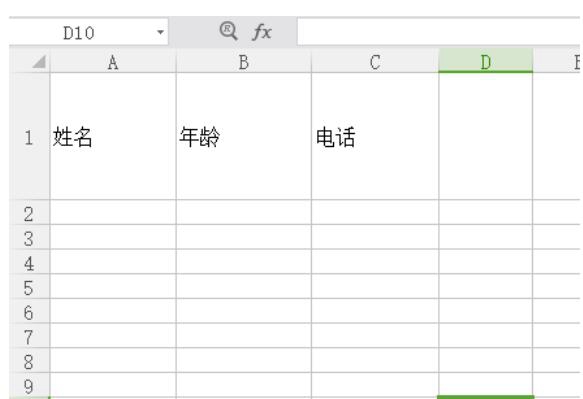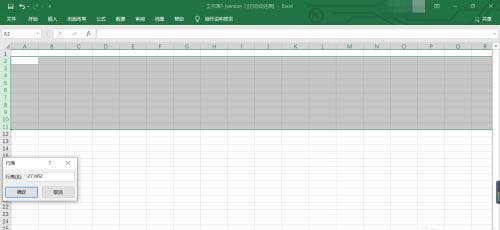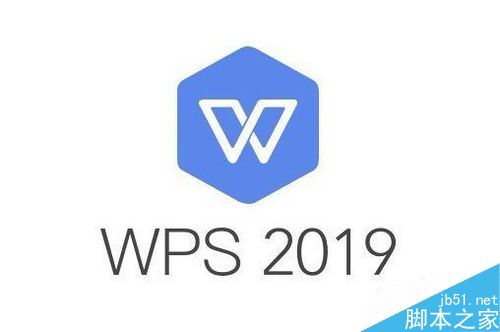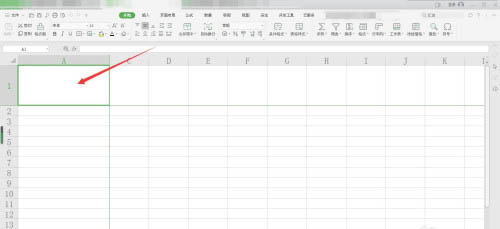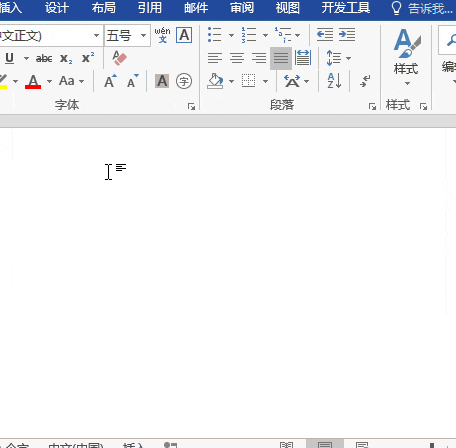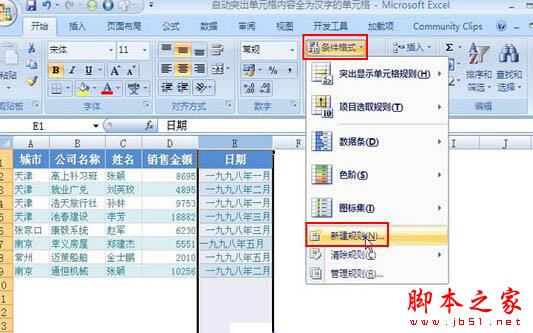Excel如何使用斜线划分单元格 Excel斜线划分单元格方法
发布时间:2022-04-23 21:26:02 作者:手工客
在整理表格的时候,相信许多朋友都会涉及到表格斜线的制作。比如单斜线和双斜线来区分不同维度项目。下面我们就来学习一下
Excel单元格怎么使用斜线一分为二?我们在使用表格的时候,经常会在做表格的时候,想把一个单元格通过斜线一分为二。使得表格的上面是一部分,下面是一部分,然后分别输入标题,但是不会操作,今天小编就给大家带来了把一个单元格一分为二的方法,快来学习吧。
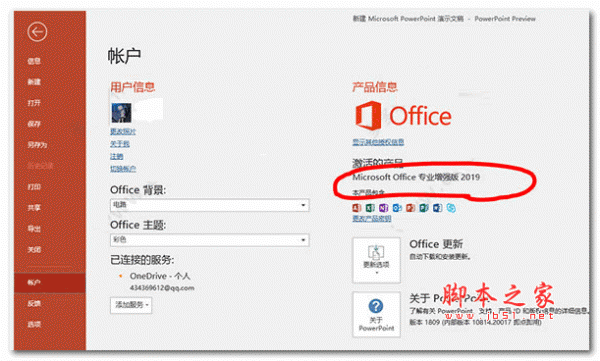
office 2019 专业增强版激活版 v19.0 (附离线安装包+安装激活教程)
- 类型:办公软件
- 大小:11.4MB
- 语言:简体中文
- 时间:2018-08-24
Excel如何使用斜线划分单元格
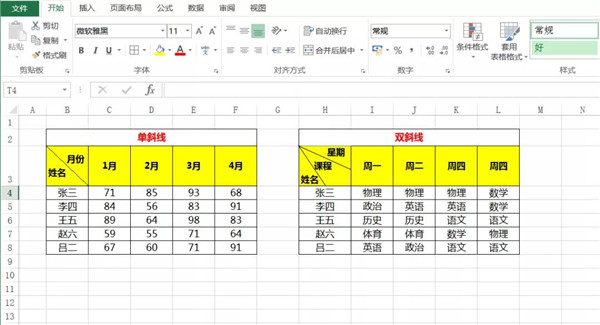
案例一:两步快速制作单表格单斜线
第一步:首先在单元格中依次输入文字:月份和姓名,然后用Alt+Enter快捷键将两个词进行强制换行。然后文本在单元格中进行左对齐,将月份内容通过空格推动到靠右对齐。如下图所示:
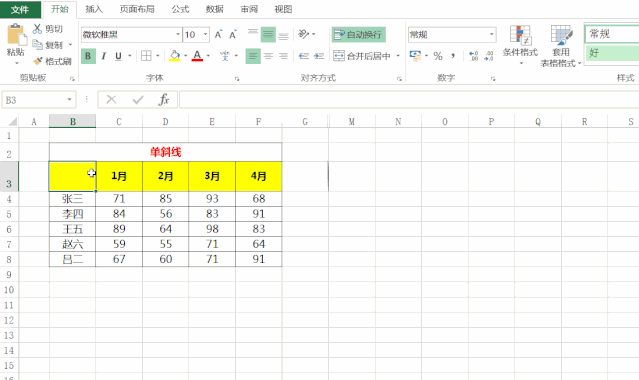
第二步:点击单元格,右键选择单元格格式设置—边框,然后点击边框线里面的单元格对角线,这样我们就自动添加号了单斜线。如下图所示:
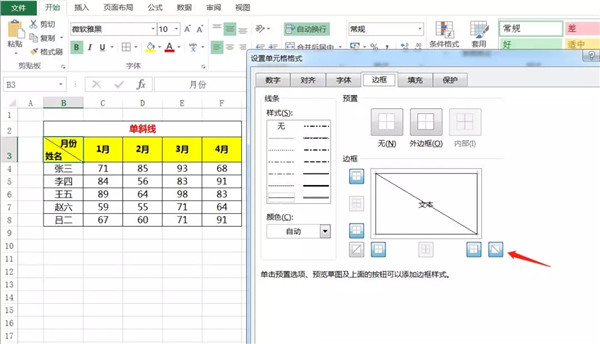
案例二:两步快速制作Excel单元格中的表格双斜线
第一步:我们依次在单元格中输入文字:星期、课程和姓名。然后通过Alt+Enter强制换行的操作,利用空格键调整词在单元格中的位置。如下图所示:
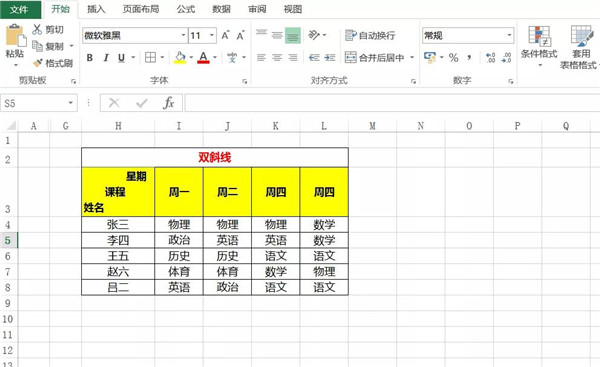
第二步:我们点击菜单栏:插入—形状,通过画图的方式依次添加多条斜线。这样我们就做好了表格中的双斜线。如下图所示:
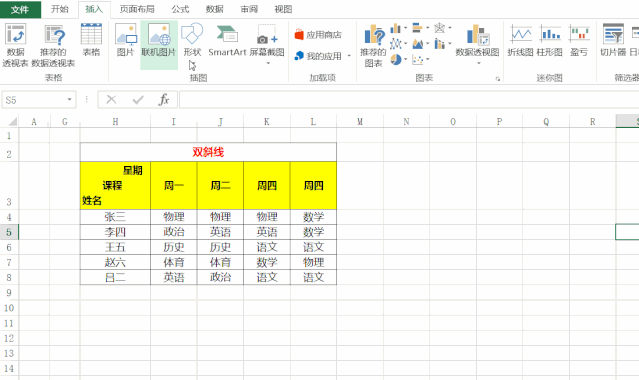
相关文章
-

Excel2019怎么合并单元格?Excel2019合并单元格教程
Excel2019怎么合并单元格?这篇文章主要介绍了Excel2019合并单元格教程,需要的朋友可以参考下03-28 -
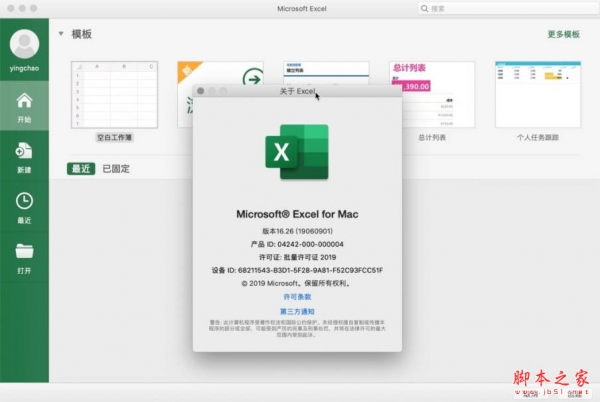
如何在excel表格单元格中间插入一条线? excel表格单元格中间添加线条的教程
Excel是我们经常使用的办公软件,excel表格单元格中间怎么添加线条?今天小编将为大家带来的是excel表格单元格中间怎么添加线条的方法,有需要的朋友赶紧来看看04-30